WordPress管理者にログインできない場合の手順
公開: 2021-08-09あなたのウェブサイトのWordPress管理者にログインできないために立ち往生していますか? もしそうなら、これはあなたの理想的な記事です。 実際、ログインの問題を修正するためのすべての解決策を取り戻したので、リラックスする必要があります。
このガイドでは、一般的なWordPressログインの問題とその修正方法について学習します。
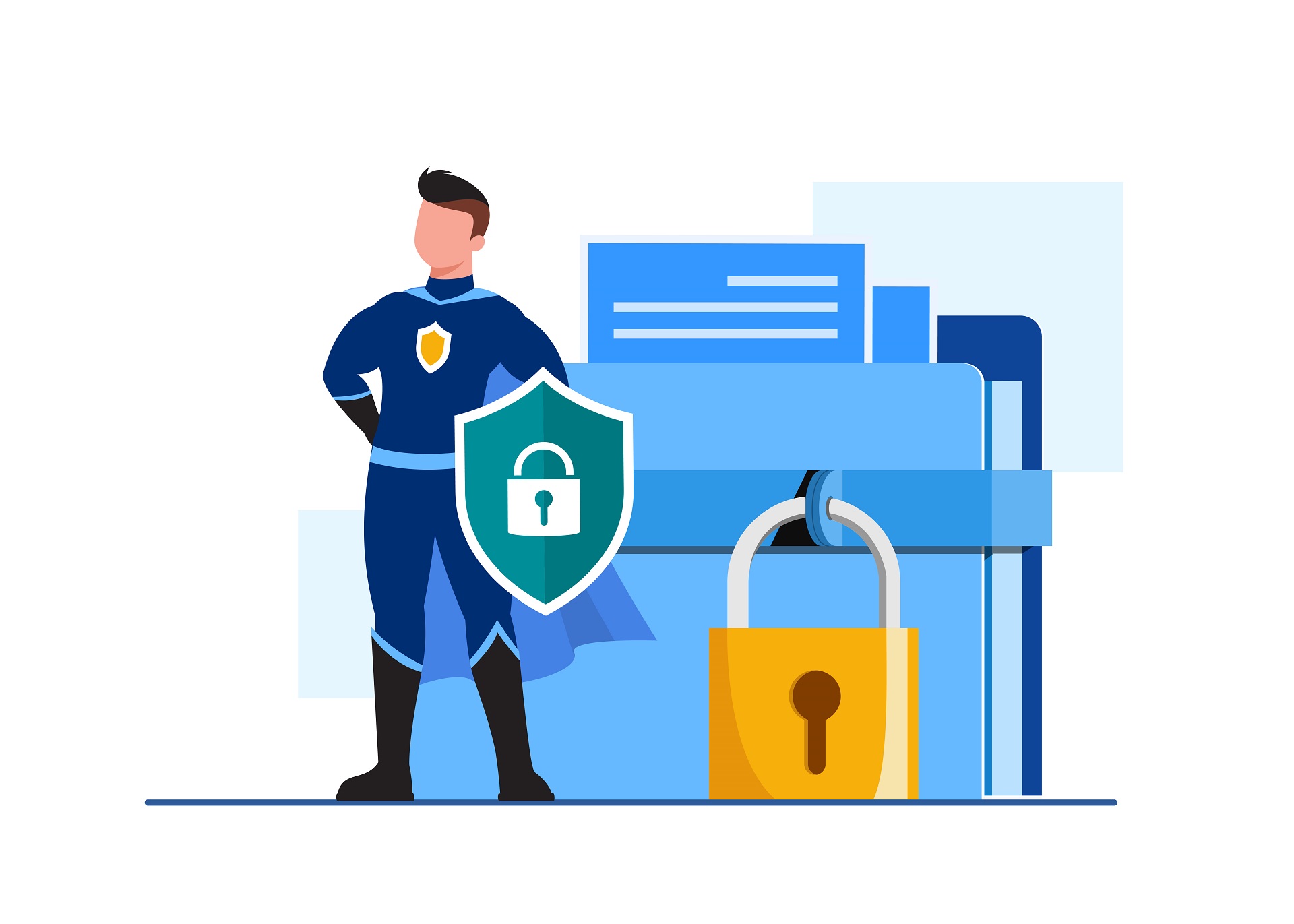
一般的なWordPress管理者の問題にログインできません
1.クッキーが原因の問題
修正方法:キャッシュをクリアしてCookieを有効にする
2.ページが更新されるか、URLリダイレクトされるか、URL404が見つかりません
修正方法2:.htaccessファイルを無効にしてから、新しいファイルを作成します
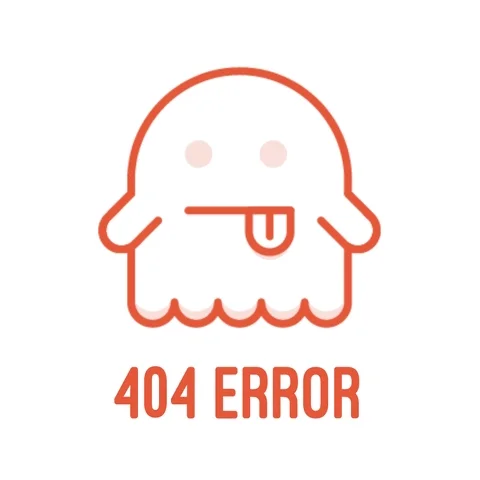
3.パスワードリセットが機能しない
修正方法1:functions.phpファイルを編集してパスワードをリセットします。
修正方法:PhpMyAdminを使用してデータベースを編集し、パスワードをリセットします。
4.空白のページ表示またはPHPエラーメッセージ
修正方法:WordPressテーマを非アクティブ化します。
修正方法:WordPressプラグインを無効にします。
WP-Adminログインの問題にアクセスできない問題を修正する方法
1.Cookieが原因でWordPress管理者の問題にアクセスできない
修正方法:キャッシュをクリアしてCookieを有効にする
Webサイトにアクセスするたびに、そのサイトはコンピュータに小さなファイルを保存します。 これらのファイルはCookieと呼ばれます。 ただし、Cookieを無効にすることで、WebサイトがコンピューターにCookieを保存するのをブロックできます。 それでも、WordPressログインが正常に機能するためにはCookieが不可欠です。 つまり、これらを無効にすると、ダッシュボードにログインするときに問題が発生します。
実際、Cookieとキャッシュの問題は、ほとんどのWordPressログインの問題を引き起こします。 このため、最初にこの問題を修正して、それらが原因であるかどうかを判断する必要があります。
この問題を修正する方法は次のとおりです。まず、ブラウザのCookieが有効になっているかどうかを確認します。 そうでない場合は、有効にします。
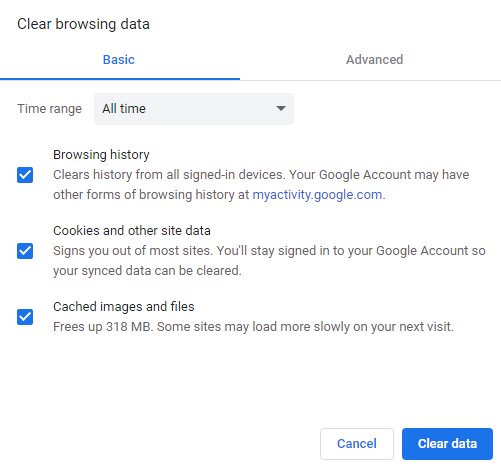
次に、 Macの場合はCommand-Shift-Deleteを、 Windowsの場合はCtrl-Shift-Deleteを押して、ブラウザのキャッシュとCookieをクリアします。 ポップアップページに移動し、Cookieとキャッシュボックスをチェック/選択してから、[閲覧データの消去]ボタンをクリックします。
2.ページが更新されるか、URLリダイレクトされるか、URL404が見つかりません
正しいWordPressログインURLを入力したことがありますが、別のページまたは404 not foundエラーページにリダイレクトされましたか? 場合によっては、ページは正しいですが、ログインしようとするたびに更新され続けます。
この問題を修正するには、「ウェブサイトのURLを更新する」か「新しい.htaccessファイルを作成する」必要があります。
修正方法1:.htaccessファイルを無効にして、別のファイルを作成します
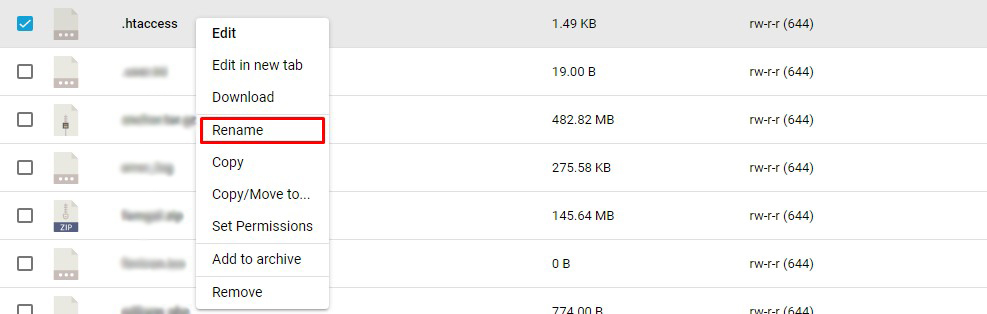
まず、.htaccessがWordPress管理者の問題にログインできない原因であるかどうかを確認する必要があります。 これを行うには、名前を変更して.htaccessファイルを無効にしてから、ログインしてみます。
ただし、FTPファイルを使用してサイトにアクセスし、ファイルの名前を変更します。 ログインしたら、「public_html」フォルダに移動し、ダブルクリックして開きます。
次に、.htaccessファイルを見つけて右クリックします。 [名前の変更]オプションを選択し、名前を「.htaccess.old」に変更します。
最後に、WordPressのログインURLに移動し、ログインして問題が修正されたかどうかを確認します。 問題が解決した場合は、WPダッシュボードで別の.htaccessファイルを自由に作成できます。 [設定]>>[パーマリンク]>>[変更を保存]に移動します。
修正方法2:WordPressWebサイトのURLを更新する
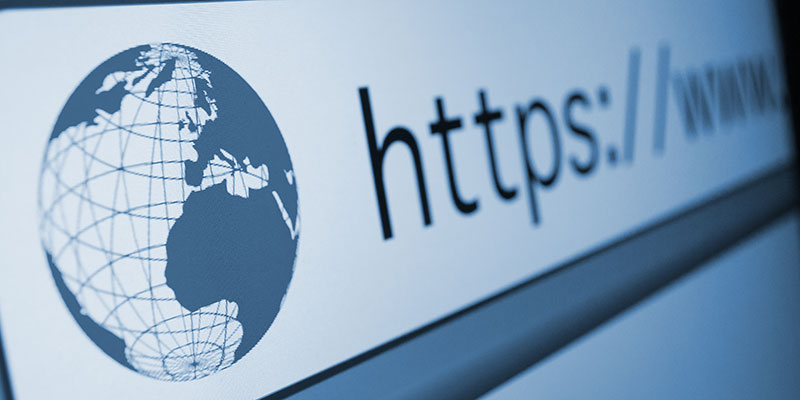
最初の解決策でWordPress管理者の問題を修正できない場合は、WPWebサイトのURLを手動で設定するのが最善の方法です。 選択するURLオプションを設定する方法はいくつかありますが、wp_configファイルを編集するのが最も簡単なオプションです。
まず、FTPクライアントを使用してWebサイトファイルにアクセスします。 次に、WordPressファイルフォルダを見つけ、それをダブルクリックして開きます。 WordPressのインストールがメインドメインにあるとすると、そのフォルダーはpublic_htmlになります。
このフォルダーを下にスクロールして、wp_config.phpファイルを見つけます。 次に、wp_config.phpファイルを右クリックし、[編集/表示]オプションを選択して、FileZillaがファイルを開くことを許可します。
次に、ファイルに次のコード行を追加して、[保存]ボタンをクリックします。
define('WP_HOME'、'http://example.com');
define('WP_SITEURL'、'http://example.com');
[保存]オプションをクリックすると、FileZillaは編集したファイルをアップロードするかどうかを尋ねます。 「はい」オプションを選択し、アップロードプロセスが完了するのを待ちます
最後に、もう一度ログインして、問題が解決したかどうかを確認します。
3.パスワードリセットが機能しない
ログインの問題に直面したときに最初に試すべきことは、パスワードをリセットすることです。 これを行うには、ログインページの[パスワードを紛失した]オプションをクリックします。 次に、別のページに移動します。ここで、ブログのメールアドレスまたはユーザー名を入力する必要があります。 その後、新しいパスワードが記載されたメールが届きます。
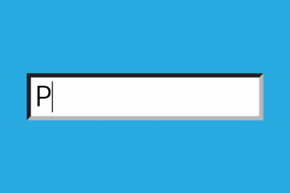
ただし、この方法でパスワードをリセットしようとしても、電子メールを受信できない場合があります。 このような場合、手動でパスワードをリセットする必要があります。
これを行うには、「 functions.phpを編集する」または「 PhpMyAdminを使用してデータベースを編集する」必要があります。
PhpMyAdminを介してデータベースを編集し、パスワードをリセットします
データベースを手動で変更してパスワードを変更することは、WordPress管理ダッシュボードに再度アクセスするための最良の方法の1つです。
このプロセスは、WebHostのPhpMyAdminにアクセスできれば、初心者でもはるかに簡単です。 それでも、次の手順を実行する前に、まずWPサイトをバックアップすることをお勧めします。
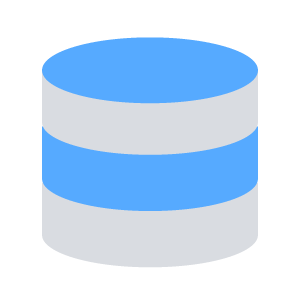
関数.phpファイルを編集してパスワードをリセットします

これは、パスワードをリセットするための代替方法です。 このメソッドでは、テーマのfunctions.phpファイルを編集して、wp_set_password関数を追加する必要があります。 ただし、このファイルを編集するにはFTPアクセスが必要です
4.空白のページ表示またはPHPエラーメッセージ
ほとんどのWordPressユーザーは、自分のサイトにログインしようとしたときにこれらのタイプのエラーを報告しますが、テーマまたはプラグインからエラーを取得するだけです。 ただし、アクティブなテーマまたはプラグインを無効にすることで、これらの問題を修正できます。
アクティブなテーマを非アクティブ化する
ログインエラーの一般的な原因の1つは、WordPressテーマです。 テーマが問題の原因であるかどうかを判断するには、テーマを非アクティブ化します。 これを行うには、テーマフォルダーの名前を変更して、WordPressが読み取らないようにします。
WordPressテーマを非アクティブ化する方法は次のとおりです。Filezillaまたは任意のFTPクライアントを使用してWordPressファイルにアクセスします。
次に、wp-contentフォルダーを探し、ダブルクリックして開きます。 フォルダが開いたら、themesフォルダを探し、ダブルクリックして開きます。
最後に、現在アクティブなテーマフォルダの名前を変更します。 その結果、WordPressはデフォルトのテーマに戻ります。 ログインして、問題が解決したかどうかを確認してください。
プラグインを無効にする
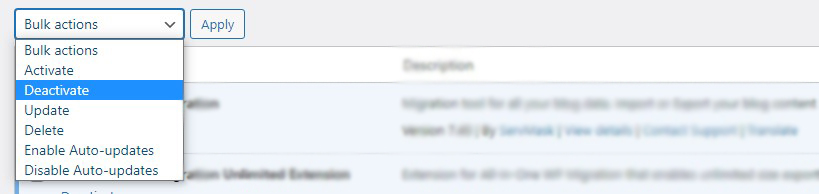
ログインの問題がプラグインの結果であるかどうかを確認する場合は、プラグインを非アクティブ化します。 ただし、プラグインを非アクティブ化するには、pluginsフォルダーの名前を変更する必要があります。 これにより、WordPressがフォルダーを再読み込みしないようにします。
これを行うには、FTPクライアントを使用してWordPressファイルにアクセスします。 ファイルにアクセスしたら、WordPressブログ(public_html)が含まれているフォルダーを探します。 ファイルをダブルクリックして開きます。
「wp-content」フォルダを探し、ダブルクリックアクションを繰り返して開きます。 次に、pluginsフォルダーを見つけて右クリックします。 名前を変更するには、[名前の変更]オプションを選択します。 最後に、WordPressダッシュボードに移動し、ログインして問題がなくなったことを確認します。
結論
上記のすべてのソリューションは、WordPressWebサイトに再度ログインするのに役立ちます。 ただし、WordPressのログインの問題を修正するためにさらにサポートが必要な場合は、遠慮なくお問い合わせください。
また、WordPressサポートサービスもご覧ください。
